Postup použití těchto nastavení k nastavení počátečního účtu IMAP nebo přidání dalších účtů do pole Outlook pro Mac Účty najdete v tématu Přidání e-mailového účtu do Outlooku.
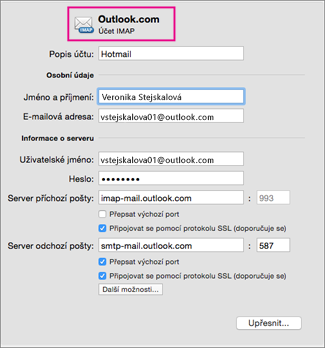
|
Možnost |
Popis |
|---|---|
|
Popis účtu |
Takto je váš účet označený v Outlooku. Pokud máte více účtů, zvolte popisné názvy, abyste je mohli lépe rozlišovat. |
|
Jméno a příjmení |
Takhle se v e-mailových zprávách, které odešlete, zobrazí vaše jméno v poli Od. |
|
E-mailová adresa |
Zadejte celou e-mailovou adresu, jako je třeba adresa@example.com. |
|
Uživatelské jméno |
V závislosti na vašem poskytovateli e-mailu je to obvykle vaše celá e-mailová adresa nebo její část před symbolem @. |
|
Heslo |
Toto je heslo, které budete používat pro přístup k účtu. Obvykle se v něm rozlišují velká a malá písmena. |
|
Server příchozí pošty |
Server příchozí pošty pro účet IMAP se může taky označovat jako server IMAP. Pokud je vaším poskytovatelem e-mailu třeba example.com, server příchozí pošty je pravděpodobně imap-mail.example.com. |
|
Přepsat výchozí port |
Toto políčko zaškrtněte, pokud chcete mít možnost upravit číslo portu, které následuje za adresou serveru. |
|
Připojovat se pomocí protokolu SSL (doporučuje se) |
Ssl (Secure Sockets Layer) je technologie šifrování, která pomáhá zlepšit zabezpečení vašeho účtu. |
|
Server odchozí pošty |
Tento server odesílá vaše zprávy. Může se pro něj taky používat označení server SMTP. Pokud je vaším poskytovatelem e-mailu třeba example.com, server odchozí pošty je pravděpodobně smtp-mail.example.com. |
|
Přepsat výchozí port |
Toto políčko zaškrtněte, pokud chcete mít možnost upravit číslo portu, které následuje za adresou serveru. |
|
Připojovat se pomocí protokolu SSL (doporučuje se) |
Ssl (Secure Sockets Layer) je technologie šifrování, která pomáhá zlepšit zabezpečení vašeho účtu. |
|
Další možnosti |
Kliknutím na tlačítko Další možnosti zadejte ověřování pro server odchozí pošty nebo nastavte nekvalifikovanou doménu. |










